운영 체제로 Windows, pe macOS 추가 할 수 있습니다 부팅시 자동으로 열려있는 응용 프로그램 작업. 내가 그 단어를 사용했지만 차이로 ""시작"제목에서 MacOS 프로그램,,, 서류,,, 폴더 또는 연결된 서버 시스템을 시작할 때 자동으로 열리는 것은 ""라고합니다. "로그인 항목".
MacOS / Mac을 시작할 때 응용 프로그램, 문서, 폴더 또는 서버를 추가하거나 중지하는 방법
1. 우리는 메뉴로갑니다 Apple 왼쪽 코너에서시스템 환경 설정"그리고 클릭"Users & Groups".
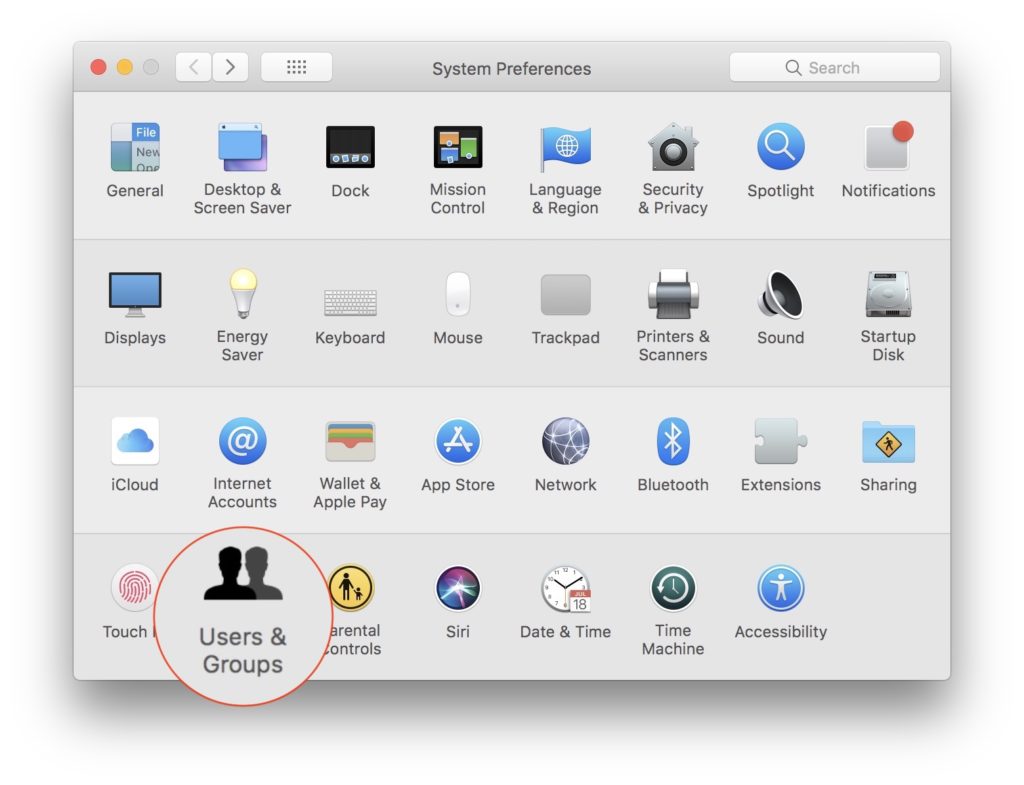
2.Users & Groups"우리는 탭으로 간다"로그인 항목"그럼 우리는 그렇게합니다 자물쇠를 클릭 - 왼쪽과 사용자 암호를 입력우리에게. "로그인 항목"을 변경할 수 있어야합니다.
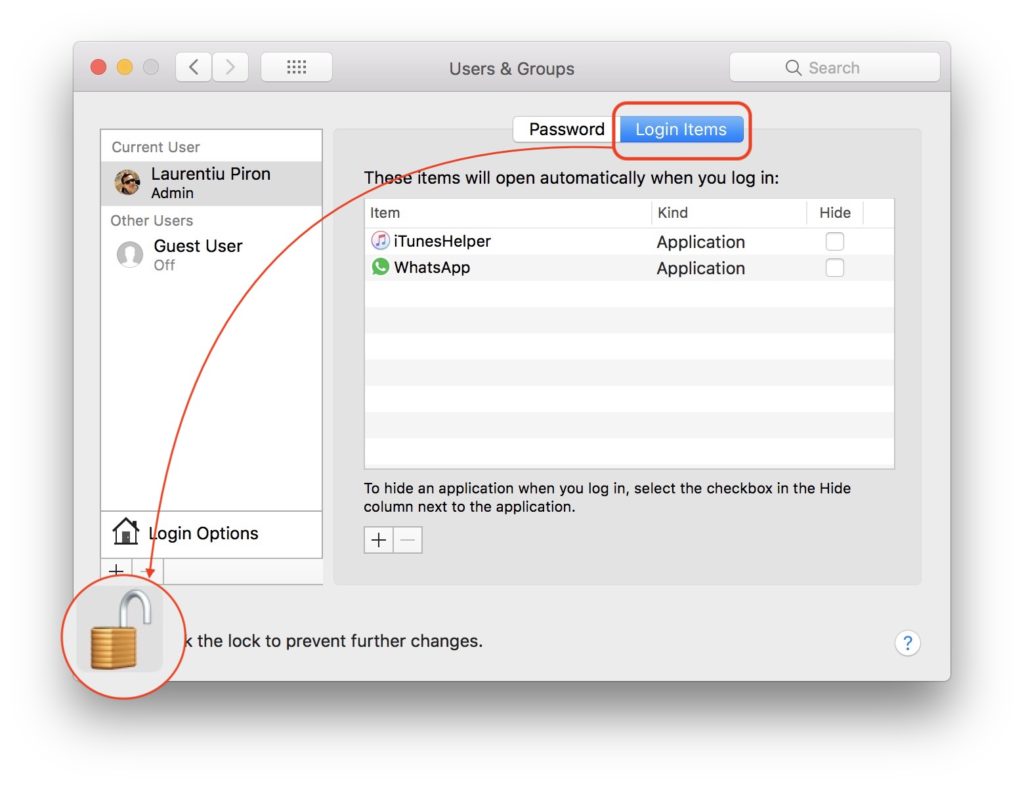
3. 위의 예에는 로깅 후 시스템을 시작할 때 자동으로 시작되는 응용 프로그램이 있습니다. iTunesHelper 그리고 Whatsapp.
5 월 응용 프로그램을 방지하기 위해 자동으로 시작 Mac을 시작할 때 선택한 다음 선택합니다 "-"표시를 클릭하십시오. "로그인 항목"의 하단에서.
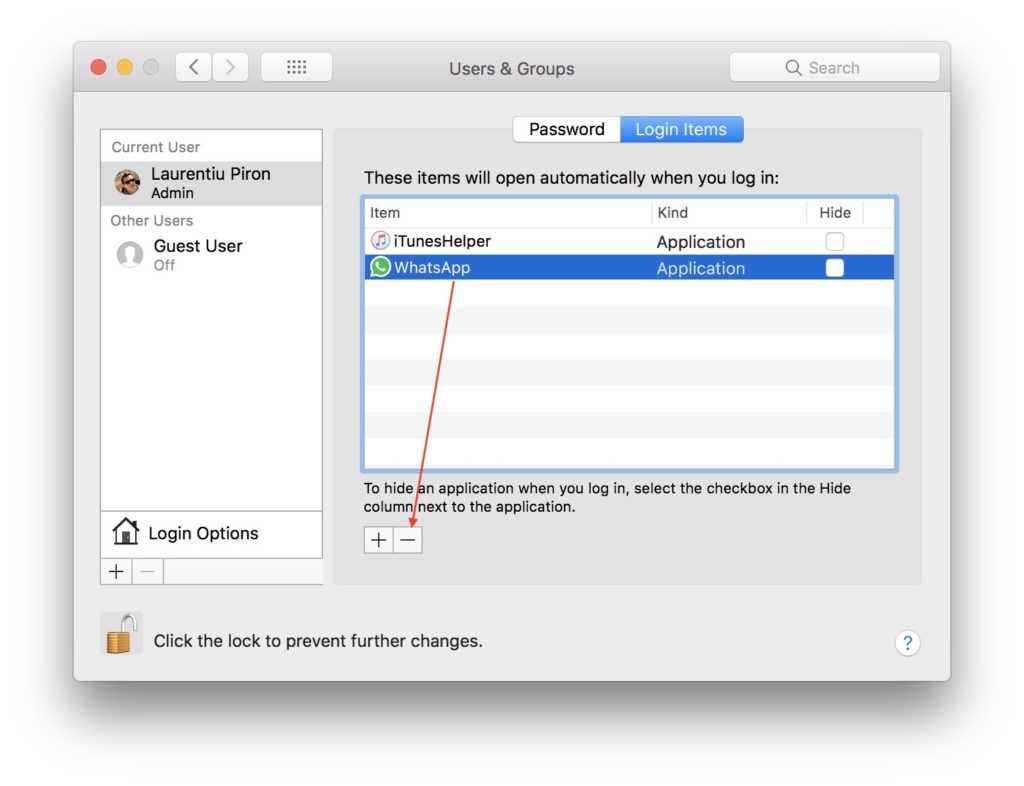
"로그인 항목"목록에서 제거되면 운영 체제에서 자동으로 시작되지 않으며 수동으로 열어야합니다. "응용 프로그램". 옵션을 똑딱 거림"숨기기"응용 프로그램 근처에서는 자동으로 시작되지만 배경으로 가면 배경으로 실행됩니다. 선 창.
MACCOS 시스템을 사용하여 응용 프로그램, 문서, 폴더 / Ferder 또는 연결된 서버가 자동으로 열리려면 "로그인 항목"하단에서 Plus (+) 표시를 누른 다음 원하는 응용 프로그램 소스로 둘러 보면 선택한 다음 클릭하십시오. "추가".

스타트 업 (로그인 항목)의 이러한 응용 프로그램은 인증 된 사용자에 대해서만 제거되거나 추가됩니다. 시스템에 더 많은 사용자가있는 상황에서 각 사용자는 "로그인 항목"을 삭제하거나 추가 할 수 있습니다.
"로그인 항목"에 애플리케이션이 추가되고 어느 시점에서 자동으로 출시되는 것을 원하지 않는 경우 언론과 Shift 키를 누른 상태에서 인증 화면에서 "로그인"버튼을 클릭하는 동안 도크 막대가 나타난 후 시프트 키를 해제하십시오.









